Связанный список в EXCEL
21 января 2013 г.
- Группы статей
- Выпадающий список
- Имена
- Проверка данных
Создадим выпадающий список, содержимое которого зависит от значений другой ячейки.
Обычный Выпадающий (раскрывающийся) список отображает только один перечень элементов. Связанный список – это такой выпадающий список , который может отображать разные перечни элементов, в зависимости от значения другой ячейки. Потребность в создании связанных списков (другие названия: связанные диапазоны , динамические списки ) появляется при моделировании иерархических структур данных. Например:
- Отдел – Сотрудники отдела . При выборе отдела из списка всех отделов компании, динамически формируется список, содержащий перечень фамилий всех сотрудников этого отдела (двухуровневая иерархия);
- Город – Улица – Номер дома . При заполнении адреса проживания можно из списка выбрать город , затем из списка всех улиц этого города – улицу , затем, из списка всех домов на этой улице – номер дома (трехуровневая иерархия).
В этой статье рассмотрен только двухуровневый связанный список . Многоуровневый связанный список рассмотрен в одноименной статье Многоуровневый связанный список . Создание иерархических структур данных позволяет избежать неудобств выпадающих списков связанных со слишком большим количеством элементов. Связанный список можно реализовать в EXCEL, с помощью инструмента Проверка данных ( Данные/ Работа с данными/ Проверка данных ) с условием проверки Список (пример создания приведен в данной статье) или с помощью элемента управления формы Список (см. статью Связанный список на основе элемента управления формы ).
Создание Связанного списка на основе Проверки данных рассмотрим на конкретном примере.
Задача : Имеется перечень Регионов , состоящий из названий четырех регионов. Для каждого Региона имеется свой перечень Стран . Пользователь должен иметь возможность, выбрав определенный Регион , в соседней ячейке выбрать из Выпадающего списка нужную ему Страну из этого Региона .
Таблицу, в которую будут заноситься данные с помощью Связанного списка , разместим на листе Таблица . См. файл примера Связанный_список.xlsx
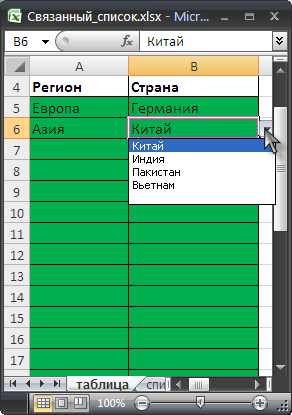
Список регионов и перечни стран разместим на листе Списки .
Обратите внимание, что названия регионов (диапазон А2:А5 на листе Списки ) в точности должны совпадать с заголовками столбцов, содержащих названия соответствующих стран ( В1:Е1 ).

Присвоим имена диапазонам, содержащим Регионы и Страны (т.е. создадим Именованные диапазоны ). Быстрее всего это сделать так:
- выделитьячейки А1:Е6 на листе Списки (т.е. диапазон, охватывающий все ячейки с названиями Регионов и Стран );
- нажать кнопку «Создать из выделенного фрагмента» (пункт меню Формулы/ Определенные имена/ Создать из выделенного фрагмента );
- Убедиться, что стоит только галочка «В строке выше»;
- Нажать ОК.
Проверить правильность имени можно через Диспетчер Имен ( Формулы/ Определенные имена/ Диспетчер имен ). Должно быть создано 5 имен.
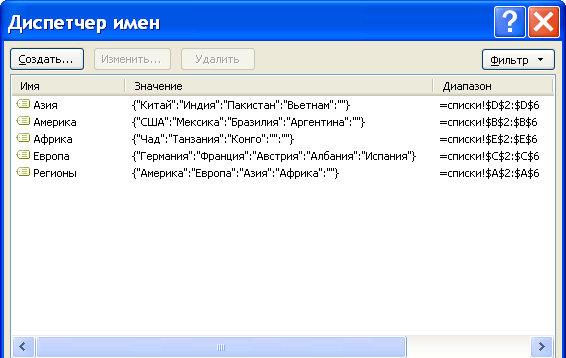
Можно подкорректировать диапазон у имени Регионы (вместо =списки!$A$2:$A$6 установить =списки!$A$2:$A$5 , чтобы не отображалась последняя пустая строка)
На листе Таблица , для ячеек A 5: A 22 сформируем выпадающий список для выбора Региона .
- выделяем ячейки A 5: A 22 ;
- вызываем инструмент Проверка данных ;
- устанавливаем тип данных – Список ;
- в поле Источник вводим: =Регионы
Теперь сформируем выпадающий список для столбца Страна (это как раз и будет желанный Связанный список ).
- выделяем ячейки B 5: B 22 ;
- вызываем инструмент Проверка данных;
- устанавливаем тип данных – Список ;
- в поле Источник вводим: =ДВССЫЛ(A5)
Важно, чтобы при создании правила Проверки данных активной ячейкой была B5 , т.к. мы используем относительную адресацию .
Тестируем. Выбираем с помощью выпадающего списка в ячейке A 5 Регион – Америка , вызываем связанный список в ячейке B 5 и балдеем – появился список стран для Региона Америка : США, Мексика …
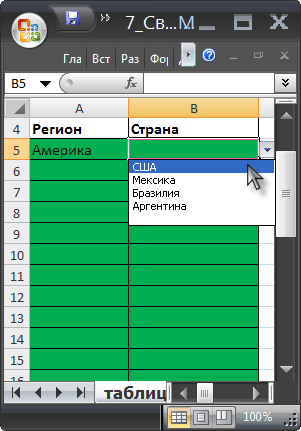
Теперь заполняем следующую строку. Выбираем в ячейке A 6 Регион – Азия , вызываем связанный список в ячейке B 6 и опять балдеем: Китай, Индия …
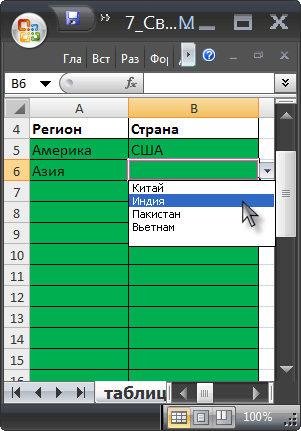
Необходимо помнить, что в именах нельзя использовать символ пробела. Поэтому, при создании имен, вышеуказанным способом, он будет автоматически заменен на нижнее подчеркивание «_». Например, если вместо Америка (ячейка В1 ) ввести « Северная Америка » (соответственно подкорректировав ячейку А2 ), то после нажатия кнопки Создать из выделенного фрагмента будет создано имя «Северная_Америка». В этом случае формула =ДВССЫЛ(A5) работать не будет, т.к. при выборе региона « Северная Америка » функция ДВССЫЛ() не найдет соответствующего имени. Поэтому формулу можно подкорректировать, чтобы она работала при наличии пробелов в названиях Регионов : =ДВССЫЛ(ПОДСТАВИТЬ(A5;" ";"_")) .
Теперь о недостатках . При создании имен с помощью кнопки меню Создать из выделенного фрагмента, все именованные диапазоны для перечней Стран были созданы одинаковой длины (равной максимальной длине списка для региона Европа (5 значений)). Это привело к тому, что связанные списки для других регионов содержали пустые строки.
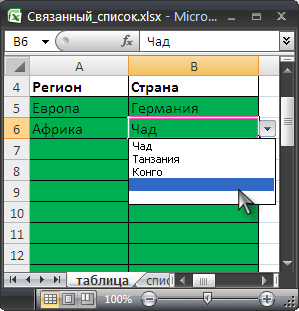
Конечно, можно вручную откорректировать диапазоны или даже вместо Именованных диапазонов создать Динамические диапазоны . Но, при большом количестве имен делать это будет достаточно трудоемко. Кроме того, при добавлении новых Регионов придется вручную создавать именованные диапазоны для их Стран .
Чтобы не создавать десятки имен, нужно изменить сам подход при построении Связанного списка . Рассмотрим этот подход в другой статье: Расширяемый Связанный список .
Комментарии